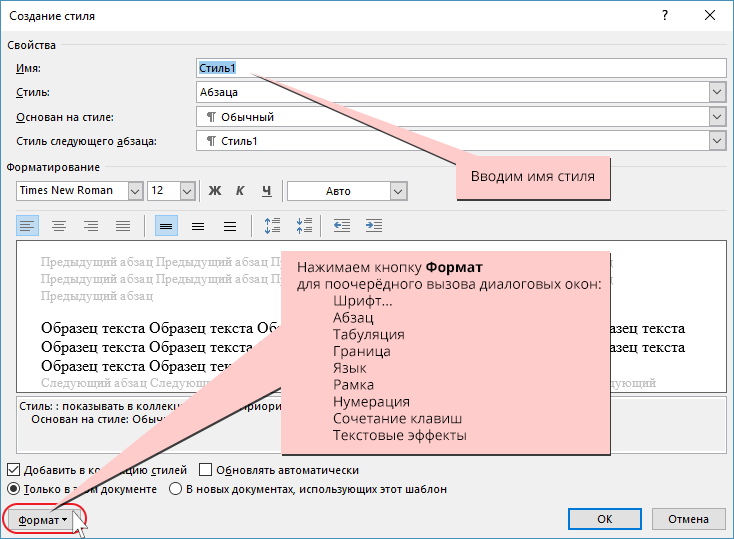Microsoft Word – мощный инструмент для создания и редактирования документов, и эффективная работа с комментариями – ключ к успешной командной работе и качественному контролю над проектом. Независимо от того, являетесь ли вы студентом, пишущим дипломную работу, редактором, проверяющим текст, или руководителем проекта, умение использовать возможности Word для работы с комментариями значительно упростит вашу жизнь и повысит продуктивность. Эта статья предоставит вам исчерпывающее руководство по всем аспектам работы с комментариями в Word, от добавления и редактирования до управления и удаления.
- Добавление комментариев в Word⁚ быстрый и простой способ
- Редактирование и форматирование комментариев⁚ детализация и ясность
- Управление комментариями⁚ организация и эффективность
- Удаление комментариев⁚ очистка документа
- Таблица⁚ Сравнение способов работы с комментариями
- Список полезных советов по работе с комментариями⁚
- Облако тегов
Добавление комментариев в Word⁚ быстрый и простой способ
Добавление комментариев в Word – простейшая операция. Выделите текст, к которому хотите добавить комментарий. Затем, в зависимости от версии Word, вы можете использовать контекстное меню (правый клик мыши) или вкладку «Рецензирование». Выберите опцию «Новый комментарий». Появится поле, в котором вы можете ввести свой комментарий. В комментарии можно использовать форматирование текста, добавлять изображения и даже ссылки. Это позволяет делать комментарии максимально информативными и понятными.
Обратите внимание на то, что комментарии прикрепляются к конкретному месту в тексте. Если вы переместите текст, комментарий переместится вместе с ним, что очень удобно при работе с большими документами и многочисленными правками. Кроме того, Word позволяет отвечать на комментарии, создавая цепочки обсуждений прямо в документе. Это особенно полезно при совместной работе над проектом, когда необходимо обсудить конкретные моменты текста.
Редактирование и форматирование комментариев⁚ детализация и ясность
Возможности редактирования комментариев в Word не ограничиваются простым изменением текста. Вы можете изменить цвет комментария, чтобы выделить его среди других. Это полезно, например, для разделения комментариев разных авторов или для обозначения различных типов замечаний (стилистические, фактические, редакторские). Вы также можете форматировать текст внутри комментария, используя жирное начертание, курсив, подчеркивание и другие стили, чтобы выделить ключевые моменты или важные детали.
Управление комментариями⁚ организация и эффективность
При работе над крупным проектом количество комментариев может стать значительным. Word предоставляет инструменты для эффективного управления комментариями. Вы можете сортировать комментарии по авторам, дате добавления или другим параметрам. Это позволяет быстро найти нужный комментарий и отследить историю изменений. Кроме того, можно разрешать или запрещать редактирование комментариев после их добавления. Это полезно, чтобы предотвратить случайное удаление важной информации.
Функция «Следующая отметка» на панели «Рецензирование» позволяет последовательно просматривать все комментарии в документе; Это удобно, если вам нужно просмотреть все комментарии и ответить на них или внести соответствующие правки. Использование этой функции значительно экономит время и упрощает процесс работы с документами.
Удаление комментариев⁚ очистка документа
После того, как все комментарии обработаны и внесены соответствующие правки, необходимо удалить комментарии из документа. Это можно сделать по одному, выбрав комментарий и нажав кнопку «Удалить комментарий». Однако, если комментариев много, более эффективно использовать опцию удаления всех комментариев сразу. Эта функция позволяет быстро очистить документ от всех заметок и сделать его готовым к финальной версии.
Важно помнить, что перед удалением комментариев следует убедиться, что все замечания были учтены и все необходимые изменения внесены. Удаление комментариев – это заключительный этап работы над документом, после которого документ считается готовым к публикации или представлению.
Таблица⁚ Сравнение способов работы с комментариями
| Способ | Описание | Преимущества | Недостатки |
|---|---|---|---|
| Добавление через контекстное меню | Нажатие правой кнопки мыши на выделенном тексте | Быстро и удобно | Может быть менее интуитивным для новичков |
| Добавление через панель «Рецензирование» | Использование кнопки «Новый комментарий» | Более структурированный подход | Требует перехода на другую панель |
| Удаление по одному | Удаление каждого комментария индивидуально | Позволяет выборочно удалять комментарии | Долго и неудобно при большом количестве комментариев |
| Удаление всех комментариев | Одновременное удаление всех комментариев | Быстро и эффективно при завершении работы | Необратимое действие |
Список полезных советов по работе с комментариями⁚
- Используйте ясный и лаконичный язык в комментариях.
- Форматируйте комментарии для лучшей читаемости.
- Отвечайте на комментарии, чтобы поддерживать дискуссию.
- Регулярно сохраняйте документ.
- Используйте разные цвета для разных типов комментариев.
Надеемся, эта статья помогла вам освоить все тонкости работы с комментариями в Microsoft Word. Правильное использование комментариев значительно улучшит вашу продуктивность и качество работы над документами. Освойте эти навыки, и вы заметите значительное улучшение в вашей работе!
Хотите узнать больше о возможностях Microsoft Word? Прочитайте наши другие статьи о работе с таблицами, формулами и другими полезными инструментами!
Облако тегов
| Комментарии Word | Рецензирование | Word | Редактирование | Совместная работа |
| Форматирование | Отметки | Управление | Удаление | Microsoft Word |